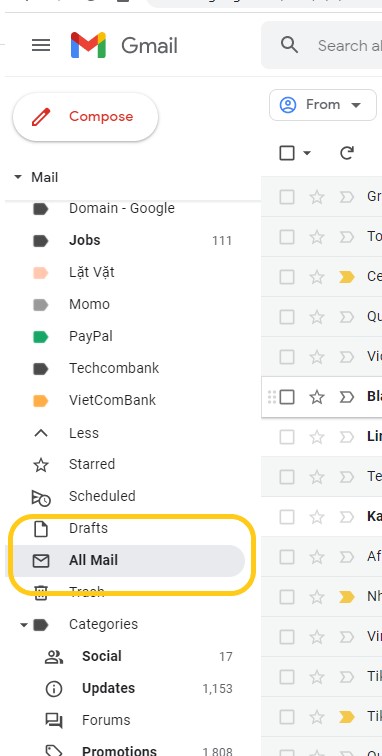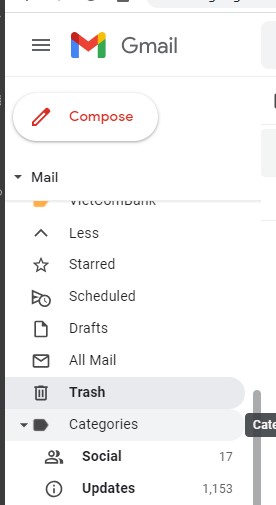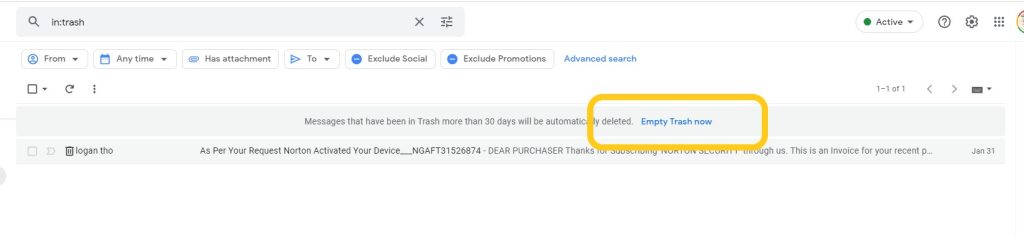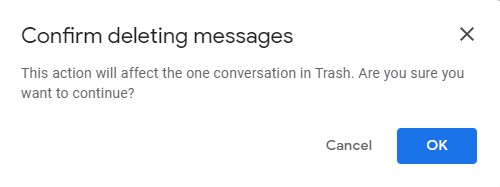Bạn muốn xóa sạch hộp thư đến trên Gmail? Sử dụng tùy chọn xóa hàng loạt của Gmail phiên bản web, bạn có thể xóa tất cả các email khỏi tài khoản của mình cùng một lúc chỉ bằng một vài cú nhấp chuột.
Hướng dẫn này chỉ hoạt động trên Web, chưa hoạt động trên các ứng dụng Gmail Android hay IOS.
Chi tiết cách xóa TOÀN BỘ EMAIL TRONG GMAIL
Trước tiên, hãy mở trình duyệt web Google Mail trên trình duyệt như Chrome, Cốc Cốc, Safari hay Firefox … Đăng nhập vào tài khoản Gmail.
Bước 2: chọn mục bạn cần xóa như hộp thư đến, hộp thư đi, nếu muốn xóa toàn bộ chọn như hình dưới
Gmail sẽ chọn tất cả các email đang hiển thị trên màn hình hiện tại. Ngoài ra trên màn hình xuất hiện thêm tùy chọn chọn toàn bộ N đoạn hội thoại trong toàn bộ thư (Trong đó N là số email của bạn).
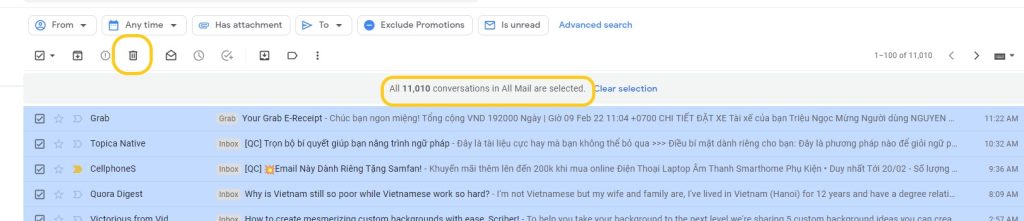
Sau khi chọn toàn bộ email bấm xóa -> toàn bộ email chưa bị xóa hoàn toàn mà nó chuyển vào mục thùng rác, để xóa triệt để vui lòng chọn mục Trash / Thùng rác trên thanh menu trái.
Tiếp tục chọn Empty trash now / Dọn sạch thùng rác, một đoạn hoại thoại xác nhận xóa bật lên, chọn OK -> Như vậy toàn bộ email của bạn đã bị xóa khỏi tài khoản và không thể khôi phục nên bạn cân nhắc lưu trữ email.
Mẹo: Nếu bạn không chắc mình muốn xóa hoàn email của mình, hãy xem xét tải xuống kho lưu trữ email của bạn .
Xem thêm các thủ thuật Gmail hữu ích